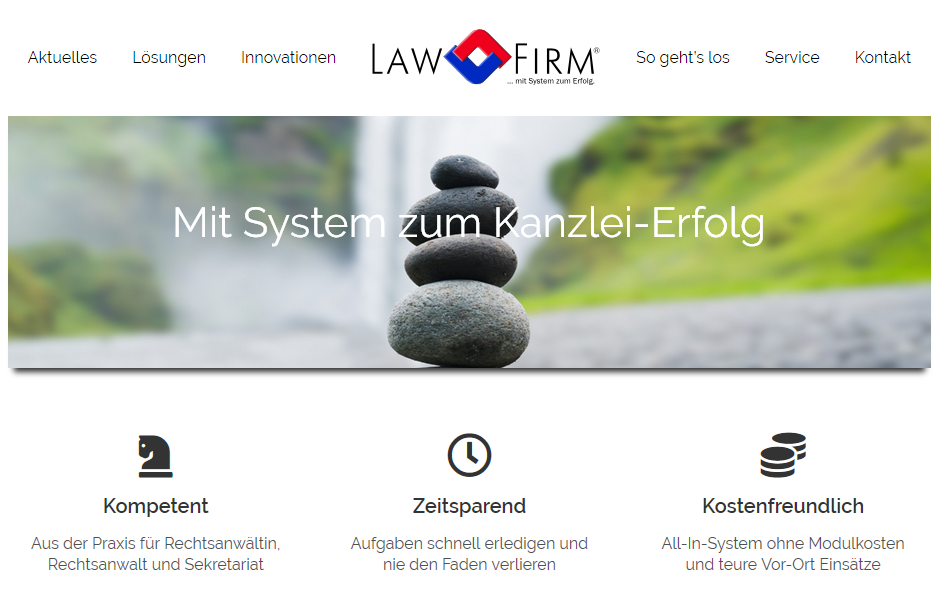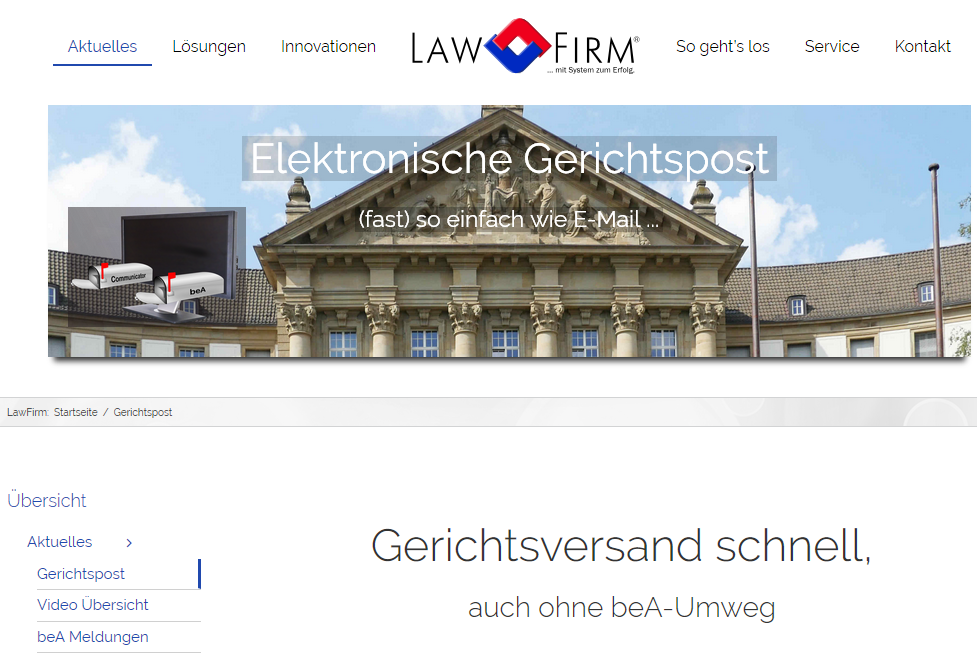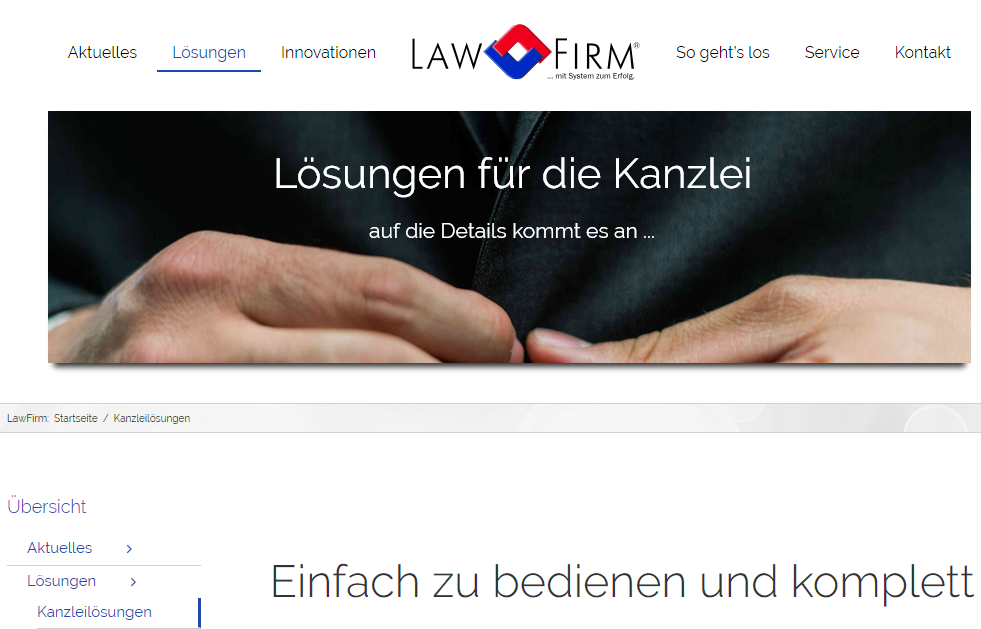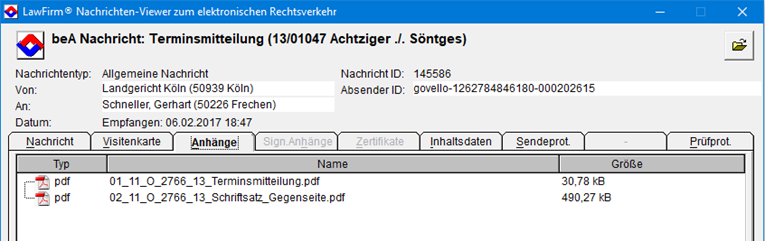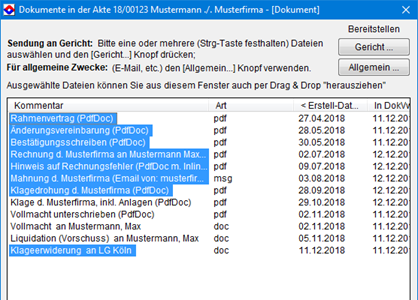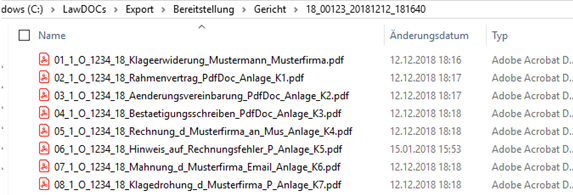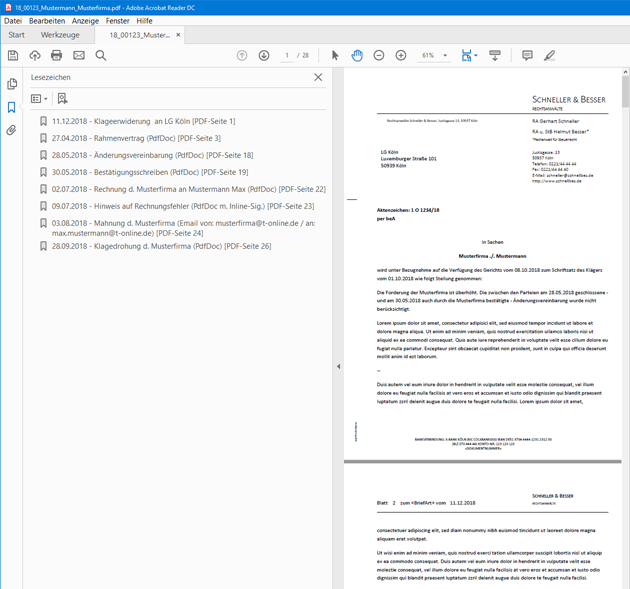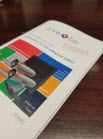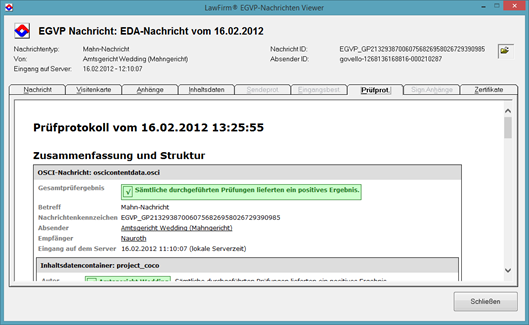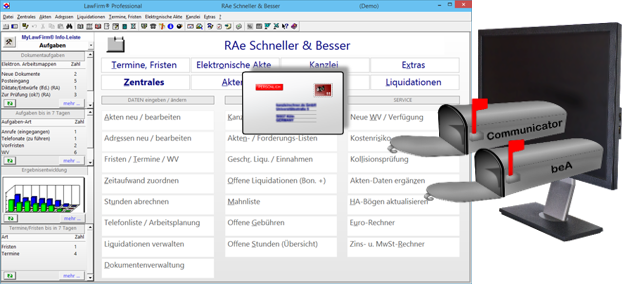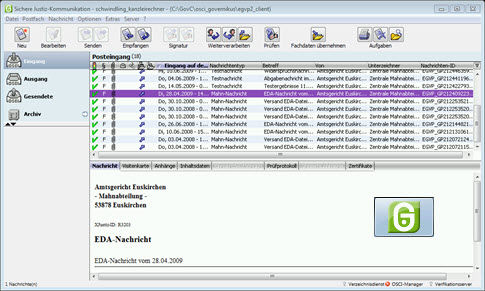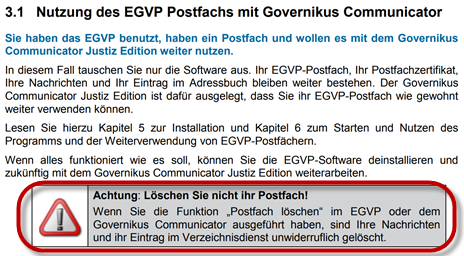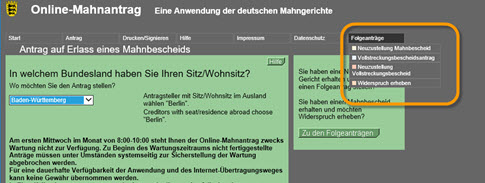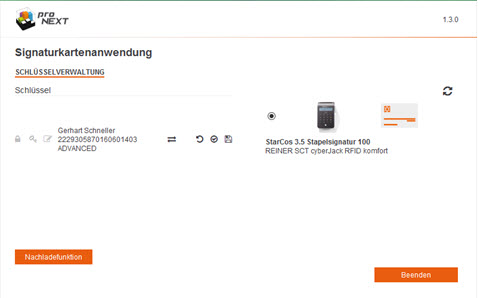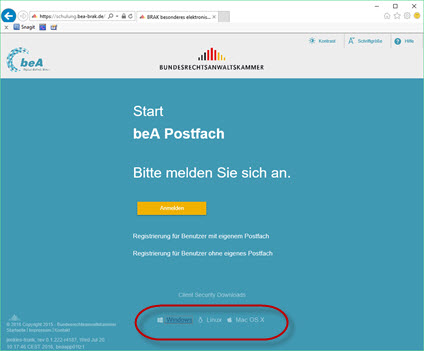Anleitungen und Hinweise für die Arbeit mit dem Anwaltspostfach (beA):
aktuelles Sonder-Angebot:
Elektronische Gerichtspost mit beA.expert+Communicator
(sicher und bequem + ohne beA Web-Oberfläche)
kanzleirechner.de Website – komplett überarbeitet und in aktuellem Design – schauen Sie gerne einmal vorbei
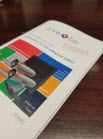
Kostenlose e-Broschüre (PDF) „Elektronische Gerichtspost“: umfassende Hintergrundinformationen und Schritt-für-Schritt-Anleitungen zum elektronischen Rechtsverkehr (ERV)
Tipp – weitere Anleitungen: Wenn Sie sich noch nicht bei Ihrem besonderen elektronischen Anwaltspostfach registriert haben sollten, finden Sie hier unsere
Schritt-für-Schritt-Anleitungen von der beA-Karten Bestellung bis zur Ersteinrichtung,
Schritt-für-Schritt-Anleitungen u.a. zum Abrufen von beA Eingangs-Nachrichten,
Informationsseite „Elektronische Gerichtspost“
LawFirm Anwender/innen werden darüber hinaus im Rahmen der Softwarepflege auch durch unsere Hotline bei ihren technischen und auch den inhaltlichen Fragen kompetent unterstützt.
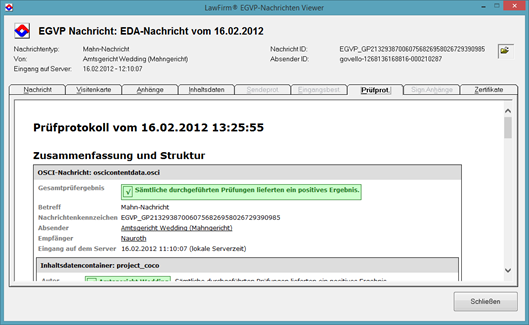
So übersichtlich sieht eine Mahn-Nachricht des AG Wedding im LawFirm ERV Viewer aus
Informationen zur Integration des EDA-Mahnverfahrens in LawFirm
Auf dieser Blog-Seite finden Sie:
- Überblick
- Arbeitsabläufe in der Kanzlei
- Mahnbescheids-Anträge mit dem Anwaltspostfach (beA)
- Komfortable Alternative: Der Governikus Communicator Justiz Edition
- Folge-Anträge (Neuzustellung, VB, …)
- Wichtige Informationsquellen und Kontaktdaten
Mahnanträge können künftig auf 2 Wegen versandt werden:
1. über das neue ‚besondere elektronische Anwaltspostfach (beA)‘ ,
2. über den Governikus Communicator Justiz Edition (1:1 Ersatz für das bisherige EGVP Client-Programm).
Überblick
Das bisher im Elektronischen Datenaustausch (EDA) mit den Mahngerichten verwendete EGVP Programm wurde zum 01.01.2018 abgekündigt (inzwischen verlängert bis auf „einen Monat nach dem Neustart des beA“). Als Ersatz stehen einerseits – für Anwält/innen – das besondere elektronische Anwaltspostfach (beA) oder alternativ sogenannte „zugelassene Drittprodukte“ im elektronischen Rechtsverkehr zur Verfügung. Vor diesem Hintergrund informieren wir hier über die Arbeitsabläufe mit den künftigen Lösungen.
Arbeitsabläufe in der Kanzlei mit LawFirm®
LawFirm enthält eine Reihe von komfortablen Funktionen, die aus einem vorbereiteten Forderungskonto heraus mit wenigen Klicks die Erstellung von Mahnantrags-Datensätzen und deren Zusammenfassung in Dateien für den elektronischen Datenaustausch unterstützen.
Die elektronisch eingehenden Antworten der Mahngerichte können mit einem Klick eingelesen werden. Die Mahnachrichten werden dabei automatisch
- in lesbare Dokumente umgewandelt
- automatisch in die richtigen digitalen Akten verteilt
- beantwortete Mahnanträge werden als „erledigt“ abgehakt (so dass unbeantwortete Anträge
auf einen Blick erkennbar sind)
- neu eingegangene Mahnnachrichten werden in einem Aufgabenfenster „EDA-Eingänge“ zur Bearbeitung angezeigt
- dort kann man die Nachrichten ansehen und zur Bearbeitung per Mausklick direkt in die betreffende Akte oder in das betreffende Forderungskonto wechseln
Die Vorbereitung der ausgehenden Mahnanträge bis hin zur Übergabe in den Postausgang, sowie auch die komplette Bearbeitung der eingehenden Mahnnachrichten können durch das Sekretariat erfolgen. Komfortable Kontroll- und Korrekturfunktionen vermeiden dabei unnötige Fehler.
Die Anwält/innen müssen dann nur noch die ausgehenden, schon in Dateien zusammengefassten Mahnanträge vor dem Versand digital signeren.
Die folgenden grafischen Übersichten zeigen die Schritte im Überblick, die Sie in LawFirm® mit ein paar Klicks erledigen (zur Vergrößerung anklicken)::
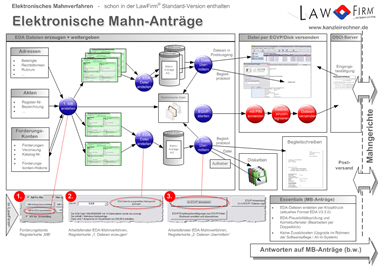 |
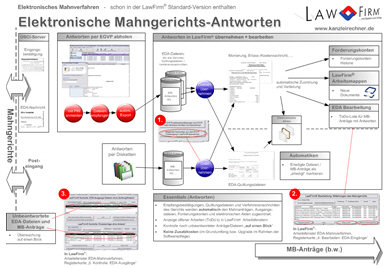 |
| Elektronisches Mahnverfahren (EDA) mit LawFirm – MB-Anträge an die Mahngerichte per EGVP oder beA (97kB) |
Elektronisches Mahnverfahren (EDA) mit LawFirm – Antworten der Mahngerichte per EGVP oder beA (102kB) |
So werden dann in LawFirm® erstellte Mahnanträge versandt:
1. Mahnbescheids-Anträge über das Anwaltspostfach (beA) versenden
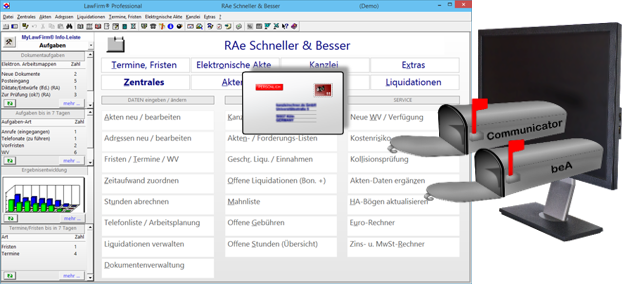
Durch das Sekretariat – oder den/die Anwalt/Anwältin:
- Im LawFirm-Fenster „Akten / EDA Mahnverfahren“
- wählen Sie in der Registerkarte „Dateien übermitteln“ die Versandoption „Diskette“ aus.
- Sie können dann per Knopfdruck die Datei auf Ihrem Computer speichern,
- um sie dann als Anlage in das beA zu laden,
Durch den/die Anwalt/Anwältin:
- dort mit einer Digitalen Signatur zu versehen
Durch das Sekretariat – oder den/die Anwalt/Anwältin:
Im beA eingegangene Antwortnachrichten der Mahngerichte:
- speichern Sie aus dem beA auf Ihren Rechner (die Anhänge mit der Endung .eda).
- In LawFirm® dann in der Registerkarte „Dateien abholen“ / über die Option „Diskette“ direkt in LawFirm einlesen (dabei werden die oben unter „Arbeitsabläufe in der Kanzlei“ geschilderten weiteren Schritte automatisch ausgeführt) und
- in der Registerkarte „EDA-Eingänge“ bearbeiten.
2. Komfortable Versand-Alternative: Der Governikus Communicator Justiz Edition
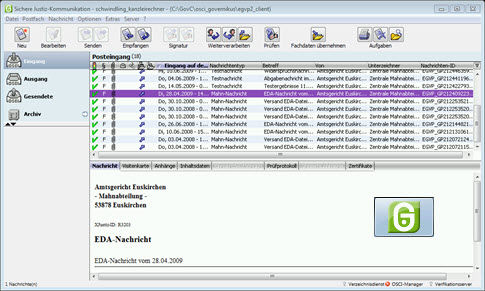
Alternativ zum beA ist – so komfortabel wie bisher mit dem EGVP Programm – der EDA Datenaustausch mit LawFirm und dem „Governikus Communicator Justiz Edition„ (einem für den ERV zugelassenes Drittprodukt) möglich.
Der Governikus Communicator wird kostenlos bereitgestellt und kann einfach als Ersatz für das EGVP installiert werden. Dabei bleiben selbst die bisherigen Postfachinhalte erhalten. Der Start erfolgt dann vorläufig über das Communicator Symbol auf dem Desktop.
LawFirm ist auch schon für den Austausch mit dem Governikus Commuincator vorbereitet:
- Mahnnachrichten können per Klick in den Postausgang eingestellt werden, so dass sie dort nur noch signiert und versendet werden müssen.
- Die gesamten im Posteingang aufgelaufenen Antwortnachrichten der Mahngerichte können wie gewohnt mit einem Klick eingelesen werden. Dabei werden die oben unter „Arbeitsabläufe in der Kanzlei“ geschilderten weiteren Schritte automatisch ausgeführt
- Sonstige Nachrichten und/oder deren Anlagen können wie bei dem EGVP auch direkt einfach per Drag & Drop aus dem Governikus Communicator nach LawFirm importiert werden; so einfach wie bei der Arbeit mit LawFirm® und E-Mails.
Wichtiger Hinweis: Wenn Sie mit dem Governikus Communicator arbeiten möchten, verwenden Sie das zugrundeliegende EGVP-Postfach weiter, Sie sollten es also keinesfalls löschen. Auszug aus der Produktbeschreibung des Governikus Communicators:
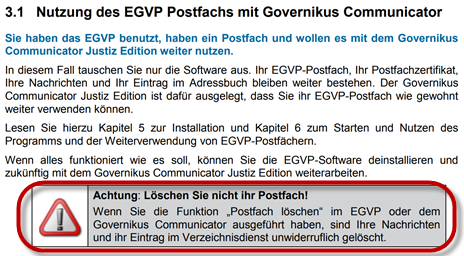
Information zum Support für den Governikus Communicator: Dazu gibt es eine kostenpflichtige Hotline-Rufnummer. Alternativ können auch „Support-Voucher“ gebucht werden, dann ist der Support zu normalen Telefongebühren erreichbar (zur Information)
Folge-Anträge (Neuzustellung, VB, …)
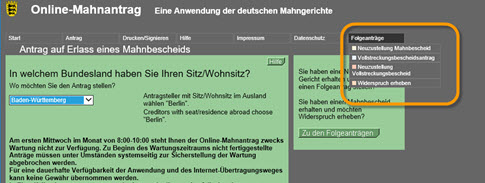
Ab dem 01.01.2018 gilt nach der „erweiterten Nutzungsverpflichtung für maschinenlesbare Anträge„, dass auch die sog. „Folge-Anträge“ als EDA-Datei (oder Barcode-Ausdruck) übermittelt werden müssen. Die EDA-Dateien für Folge-Anträge im elektronischen Mahnverfahren können Sie sehr einfach über die Internet-Seite
https://www.online-mahnantrag.de
(im Menü oben rechts, s. gelbe Umrandung) erstellen und dann genauso wie oben dargestellt behandeln.
Wichtige Informationsquellen und Kontaktdaten
Informationen zu den jeweils aktuellen Entwicklungen rund um das beA stellen wir Ihnen über die exklusiven LawFirm®-Internet-Mitteilungen (nur für LawFirm®-Kunden) und ansonsten über den LawFirm® Anwaltssoftware-Blog zur Verfügung.
Startseite des besonderen elektronischen Anwaltspostfachs (beA) – seit dem Start am 28.11.2016 ist das beA zur Erstregistrierung / Anmeldung erreichbar unter: https://www.bea-brak.de
Hilfe-Informationen zum beA / Kontaktdaten des beA-Supports
Informationsseite der BRAK – Auch die Bundesrechtsanwaltskammer hat eine Informationsseite eingerichtet. Diese Seite ist erreichbar unter http://bea.brak.de
Informations- und Bestell-Seite der Bundesnotarkammer (BNotK) – Informationen zur Bestellung der beA Karten und Lesegeräte finden sich unter: http://bea.bnotk.de / Fragen und E-Mail Support
Zum Prüfen – Wo ist der elektronische Rechtsverkehr bereits eröffnet? (zum 01.01.2018 soll das bei allen Gerichten der Fall sein, wenn nicht einzelne Bundesländer den Termin um ein bis zwei Jahre verschieben): https://digital.anwaltverein.de/de/elektronischer-rechtsverkehr/wo
Weiterführende Informationen:
- Elektronische Gerichtspost – (fast) so einfach wie E-Mail Infoseite zum elektronischen Rechtsverkehr mit beA und Governikus.
- Anwaltssoftware in der Cloud: uneingeschränkt mobil arbeiten ortsunabhängig – mit eigenem (private) Cloud Server.
- Lösungen für alle Arbeitsbereiche in Anwaltskanzlei, Rechtsabteilung und Inkasso-Unternehmen.
- Details zum Elektronischen Mahnverfahren (EDA) mit LawFirm und EGVP) finden Sie hier…
- Klicken statt Akten tragen – mit bewährten Arbeitsabläufen für den Umgang mit digitalen Akten und elektronischen Post-Ein-/-Ausgängen optional auf das beA vorbereitet.
- Was ist zu tun? – elektronische Arbeitsmappen schaffen Ordnung in Ihren Dokument-Aufgaben.
- Information der BRAK zum elektronischen Mahnverfahren (via bea.brak.de)
- Gerichtsvollzieherformular-Verordnung (GVFV) gibt neues Pflichtformular für ZV-Aufträge ab 01.04.2016 / 01.03.2017 vor
- Beratungshilfe, PKH und ZV PDF-Pflichtformulare 2014, modernes Design – Upgrade auf die LawFirm Kanzleisoftware Version 8.2s
- Pressemitteilung zum Start des beA (BRAK, 28.11.2016), Nachdem der AGH auf Antrag der BRAK die bisher startverhindernden einstweiligen Anordnungen aufgehoben hat, ist das beA nun freigeschaltet. Link zur Startseite: https://www.bea-brak.de.
- Aufladeverfahren für die zur beA-Karte bestellte Signaturfunktion ab Juli 2016 (häufig gestellte Fragen, BNotK)
- Fragen und Antworten zu Bestellung und Auslieferung der beA-Karten (Bundesnotarkammer)
- beA Infoblatt, u.a. zur Anbindung von LawFirm an das beA
- Das neue LawFirm – modernes Design, neue Funktionen + noch schneller und komfortabler, zur Bildergalerie… (rechts oben: i = Info einblenden).
- Alle Beiträge im Anwaltssoftware-Blog zum Thema Anwaltspostfach unter
http://www.bea-anwaltspostfach.de
- Die digitale Anwaltschaft – Infoseite zu Arbeitsabläufen mit elektronischen Dokumenten, rechtlicher Hintergrund, etc. (DAV, 02.11.2015)
- Wikipedia Eintrag zum Gesetz zur Förderung des elektronischen Rechtsverkehrs (FördElRV)
- LawFirm mit Office 2016 unter Windows Server 2016 getestet (mit Bildergalerie (09/2015)
- LawFirm mit Windows 10 und Office 2013 – Bildergalerie und Testergebnisse (10/2014)
- LawFirm Downloadbereich mit Ausfüllbeispielen für die Pflichtformulare in der Zwangsvollstreckung (als PDF integriert: PfÜB / ZV Auftrag …) sowie PKH und Beratungshilfe
- Klicken statt Akten tragen – Dokumente per Mausklick weitergeben Teamarbeit mit Dokumenten und Aufgaben
- Mobil und standortunabhängig arbeiten mit modernen Mobilgeräten: Apple iPad, iPhone, Android, Netbooks, etc.
- Weitere LawFirm® Premium-Funktionen…
- Video-Serie “LawFirm Highlights” zu den vielen exklusiven Premium-Funktionen
- Testergebnisse, Anwenderberichte und Rezensionen zu LawFirm® (unter anderem ein Anwenderbericht 02/2012, eine Rezension aus dem Berliner Anwaltsblatt 12/2007 und ein Sonderdruck aus dem BAV Mitgliederbrief 03/2007 – Bayerischer Anwaltverband)
- und weitere grafische LawFirm® Übersichten
…viele weitere Details und Informationen finden Sie auch in den Themenbroschüren, die dem LawFirm® Professional Testsystem beiliegen – darunter u.a. auch eine eigene Broschüre zum EDA Mahnverfahren und zur EGVP Einrichtung die teure Dienstleistungen hierzu oft überflüssig macht (kostenlos und unverbindlich anfordern).